一、系统简介
统一身份认证账号为我校师生校内业务系统个人唯一的身份识别凭证,使用统一的逻辑和界面为信息化校园的各种网络和应用服务提供统一的用户管理和身份认证服务。
新用户账号首次登陆需要进行激活操作,步骤如下:
二、PC端登录
(一)登录地址:https://ehall.hainanu.edu.cn
1、点击“登录”按钮
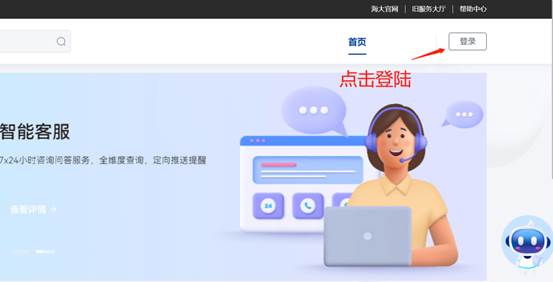
2、没有关注过企业微信的师生,点击扫码登录框右上角切换到账号密码界面。

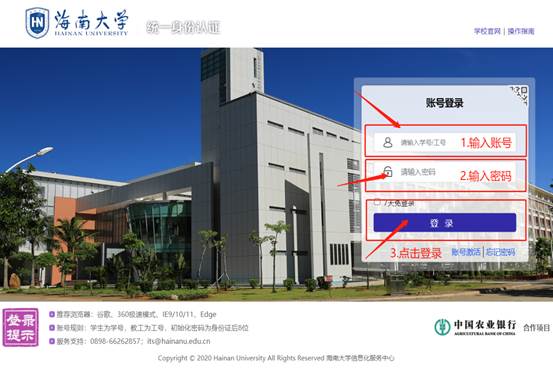
绑定过微信的可以直接微信扫码登录。

3、首次登录会提示需要进行账号激活
用户PC端激活
(1)用户从学校官网进入【网上服务大厅】→点击【登陆】跳转到登陆页面
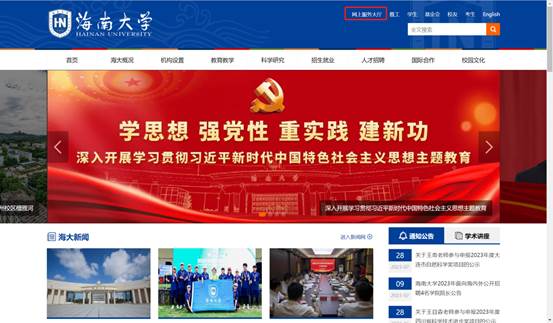
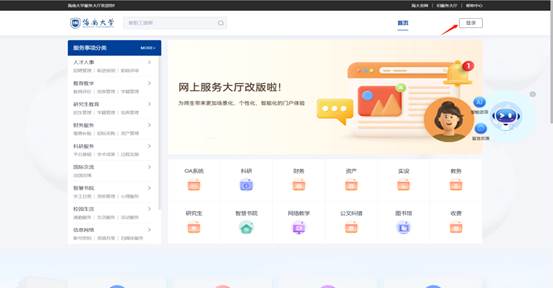
(2)当登录时提示【账号未激活】时,点击【账号激活】跳转到账号激活页面,需进行账号激活操作。步骤如下:
(3)阅读账号激活须知→输入学号/考生号/工号、姓名、证件号进行信息校验→实人认证→绑定手机→设置密码→激活完成→登陆
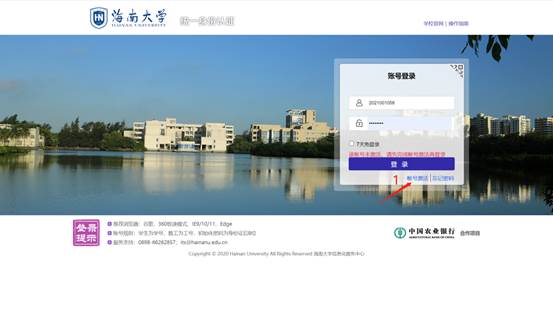
(4)阅读账号激活须知:
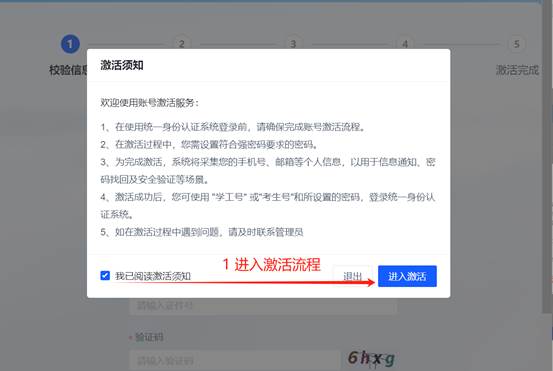
(5)信息校验:
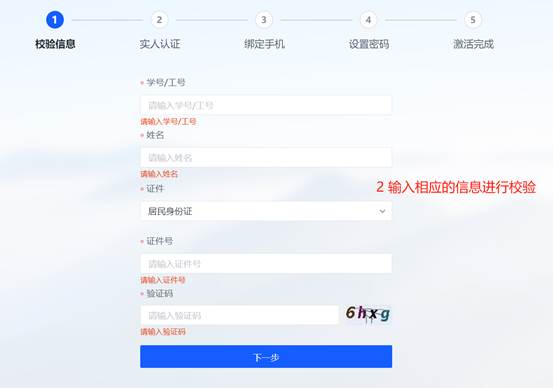
(6)实人认证:
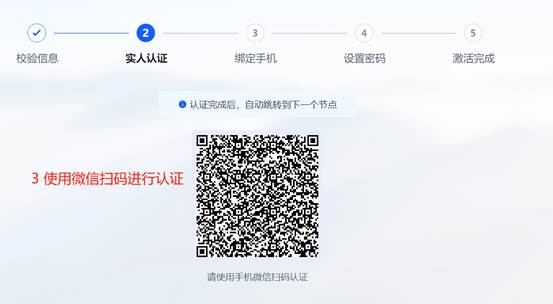
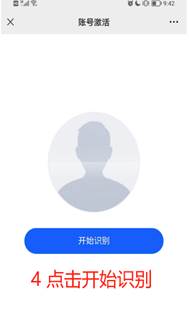
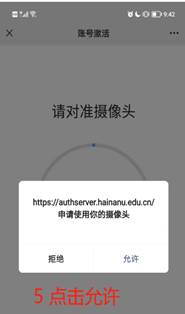
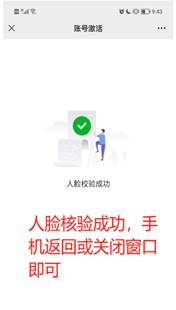
(7)绑定手机:
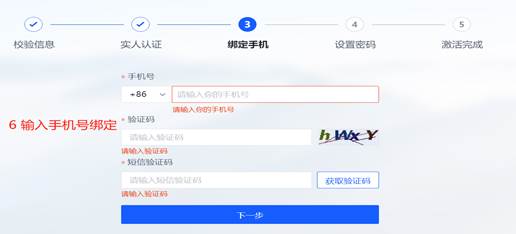
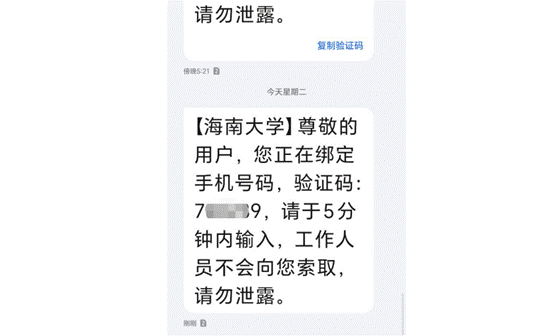
(8)设置登录密码:
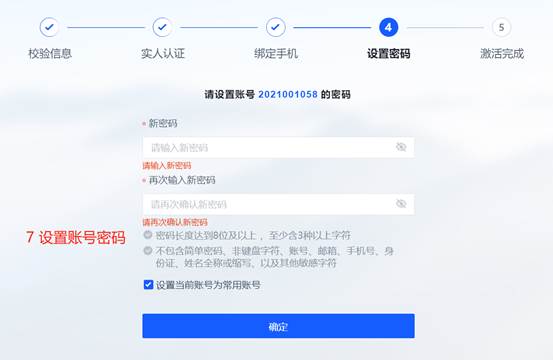
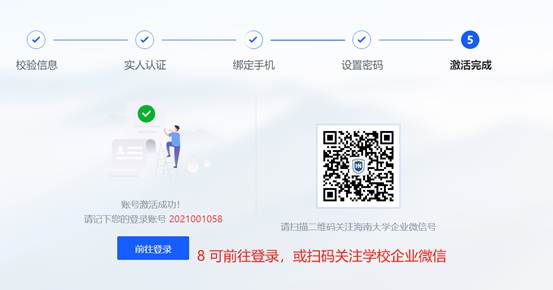
进入系统首页
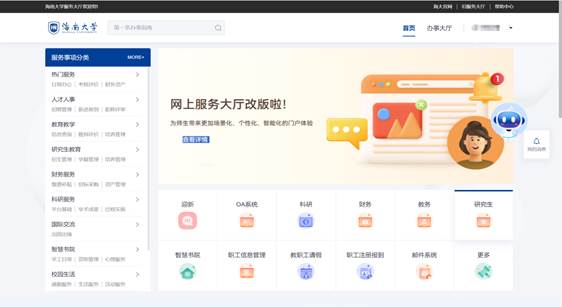
三、移动端登录
1、访问认证登录地https://authserver.hainanu.edu.cn/authserver/login
或扫码
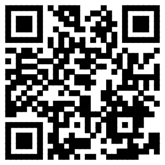
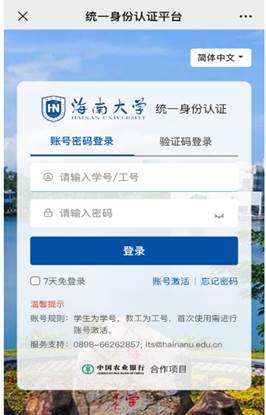
2、首次登录用户需要进行激活操作
用户移动端激活
(1)登陆时会提示账号未激活,需要进行账号激活操作,步骤如下
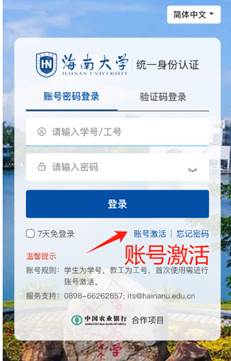
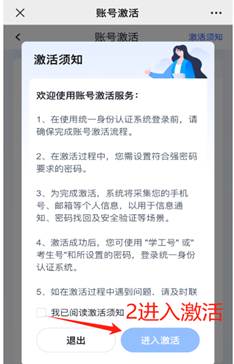
(2)激活时需要绑定手机,如已绑定过,会自动跳过绑定手机号环节,设置登录密码后点下一步即可激活成功,可点击前往登陆按钮去登陆或者扫描下方二维码关注学校企业号
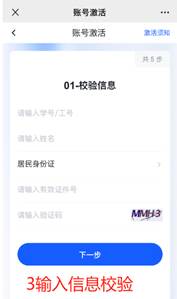
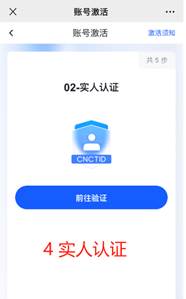
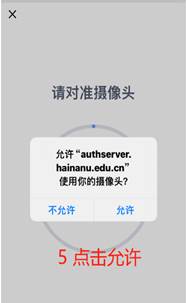
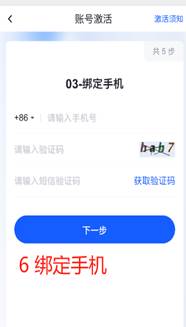
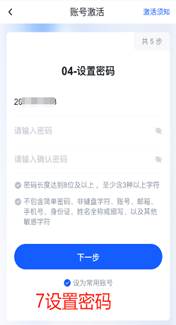
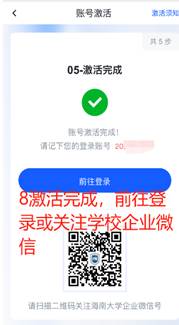
3、认证成功后扫描海南大学企业微信二维码,点击关注激活微信中的移动服务大厅。
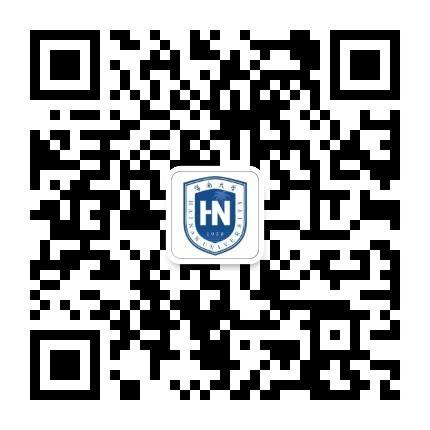
4、关注完成后,可以在微信通讯录里找到海南大学移动服务大厅入口。
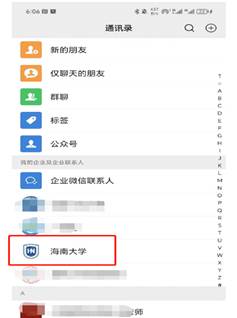
5、打开海南大学移动服务大厅界面后,可以在设置中将移动门户在微信消息界面置顶。
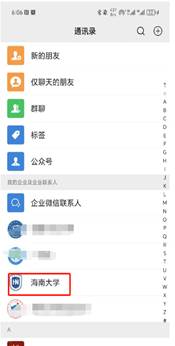
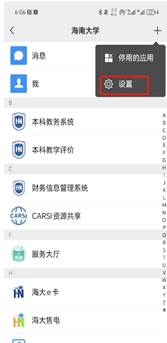
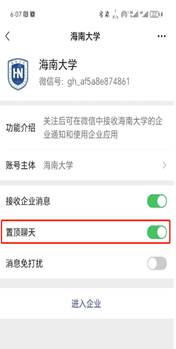
注:关注完成后需要5分钟后,服务大厅、消息中心、回音壁等应用内容才能显示出来
三、常见操作
1、多身份如何切换账号?
PC端切换账号:个人中心-账号安全-关联账号-点“设为默认”按钮设置为默认登录账号
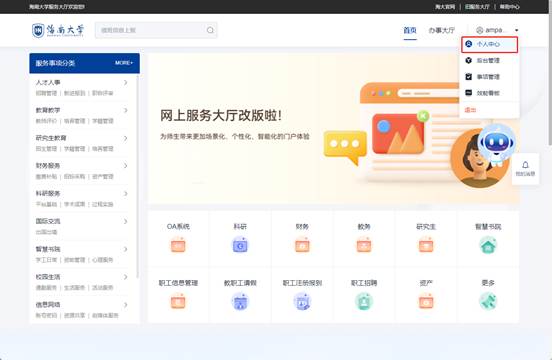
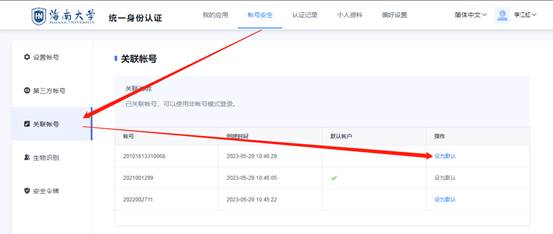
移动端切换账号:服务大厅-我的-账号切换,选中账号点击“设为默认账号”即可
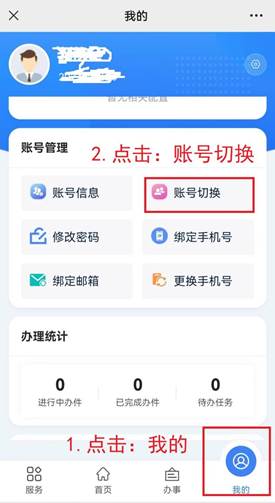
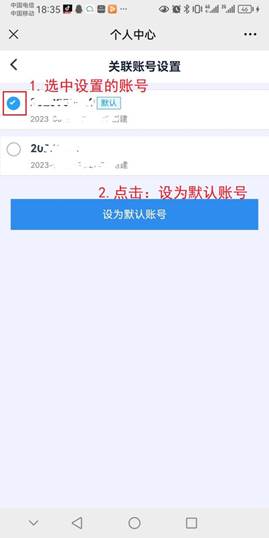
2、忘记密码,怎么找回?
点击“忘记密码”按钮
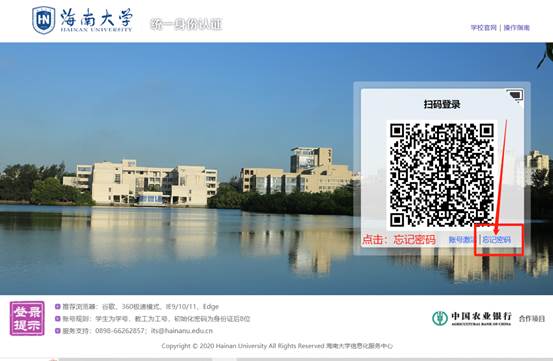
输入账号及验证码,点击“下一步”
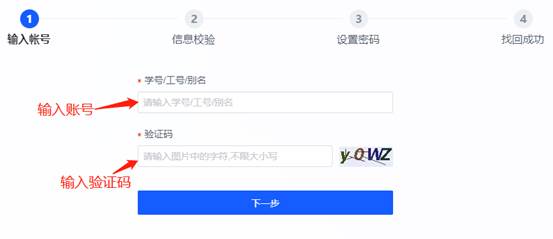
输入手机号,点击“获取验证码”按钮,收到验证码信息后输入验证码,点击“下一步”
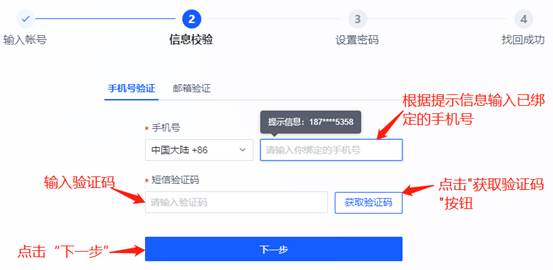
输入新密码,点击“确定”按钮即可
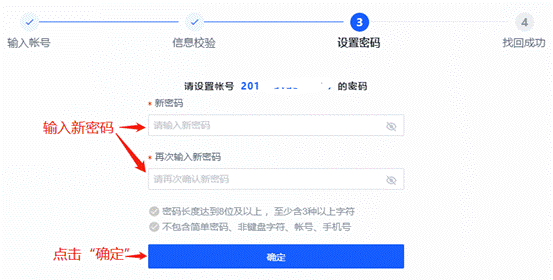
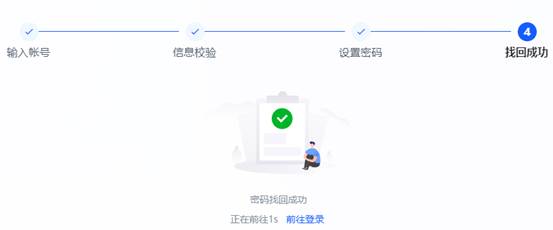
3、如何修改密码?(PC端、移动端其中一端操作即可)
PC端修改密码:个人中心-账号安全-更换密码
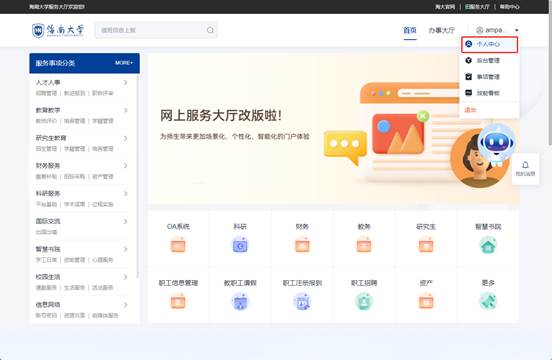
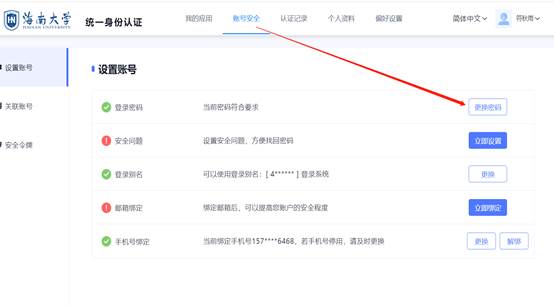
输入原密码和新密码,输入验证码,点击“确认”按钮即可
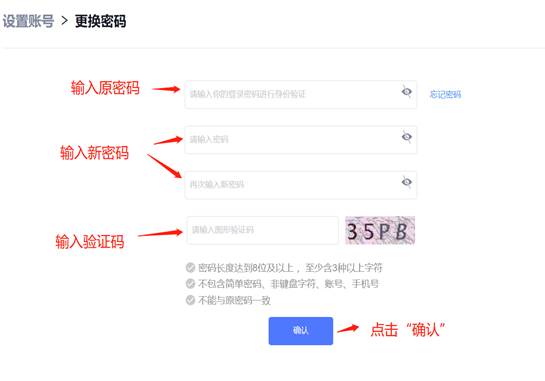
移动端修改密码:服务大厅-我的-修改密码,输入原密码和新密码保存即可。
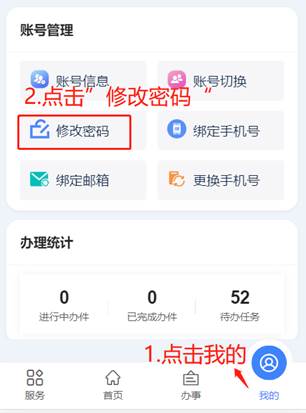
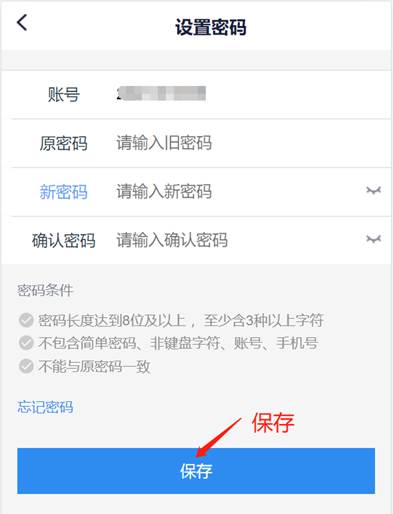
4、如何更换手机号?(PC端、移动端其中一端操作即可)
PC端更换手机号:个人中心-账号安全-更换手机
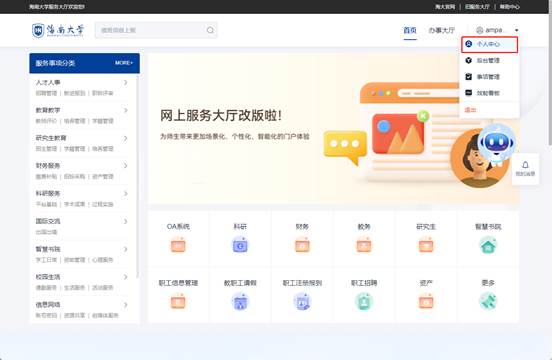
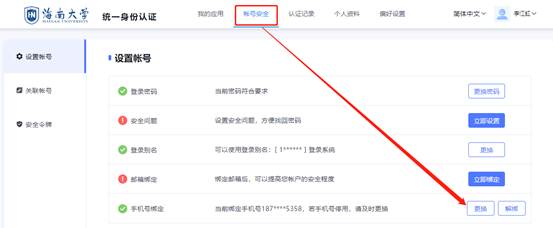
输入手机号,点击“获取验证码”按钮,输入验证码,点击“确认”按钮即可
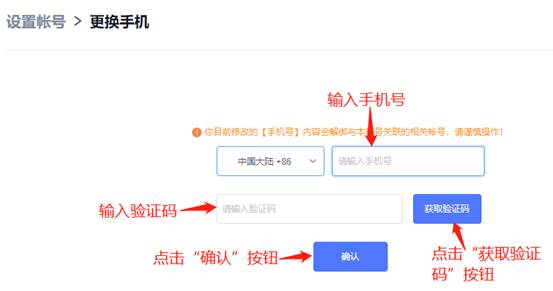
移动端更换手机号:服务大厅-我的-更换手机号,点击“更换”按钮,输入
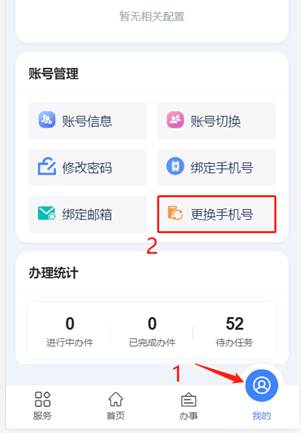
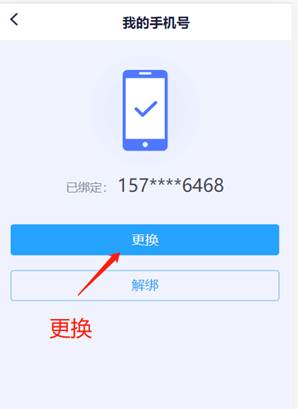
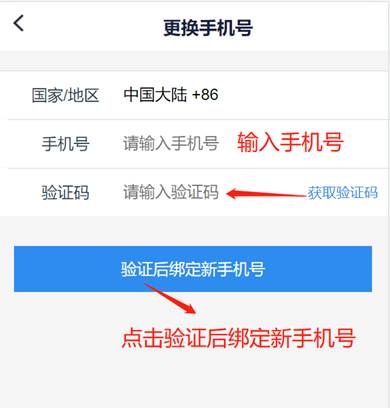
5、如何解绑手机号?(PC端、移动端其中一端操作即可)
PC端更换手机号:个人中心-账号安全-解绑
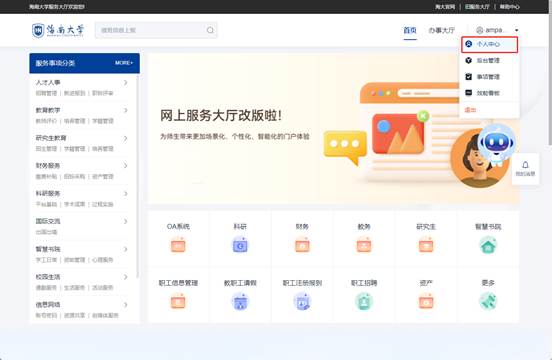
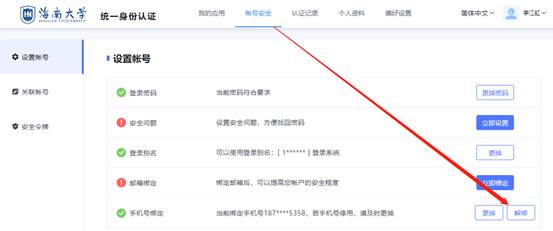
点击“确认”按钮
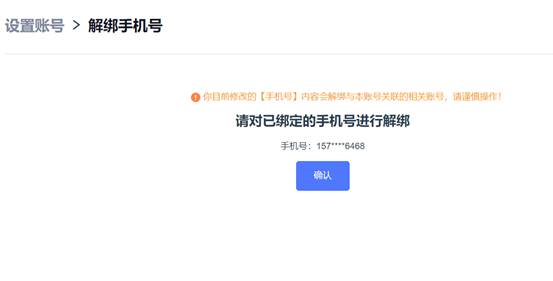
输入密码和验证码,点击“确定”按钮即可
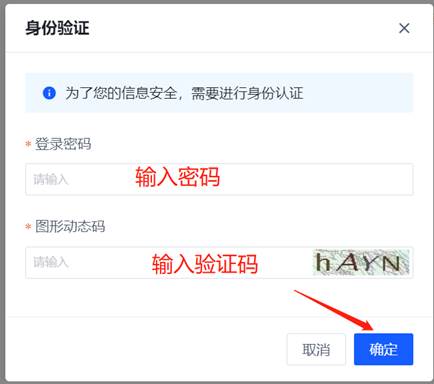
移动端更换手机号:服务大厅-我的-更换手机号,点击“解绑”按钮,点击“确定”按钮,输入密码和验证码,点击“确定”即可。
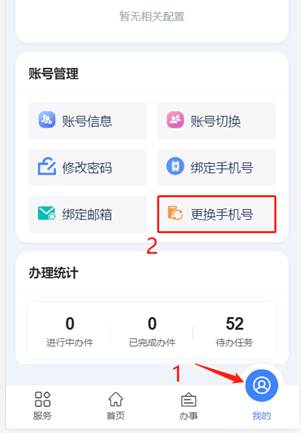
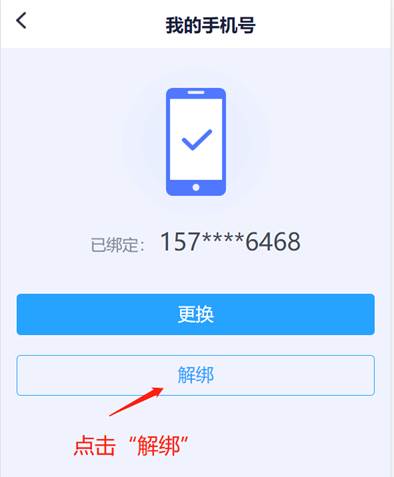
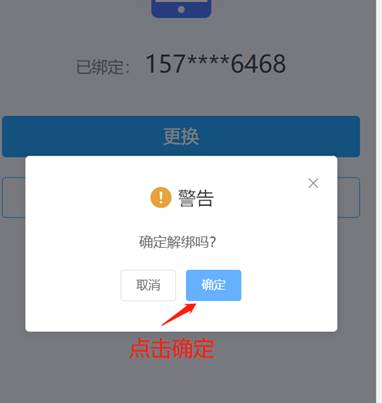
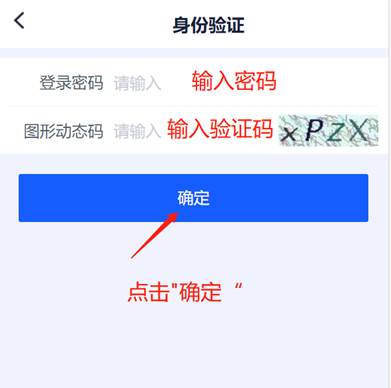
6、如何激活账号?(PC端、移动端其中一端操作即可)
一般以下用户需要激活:1、超过三个月未登陆的在岗、在校或在籍的职工和学生用户
PC端激活账号:
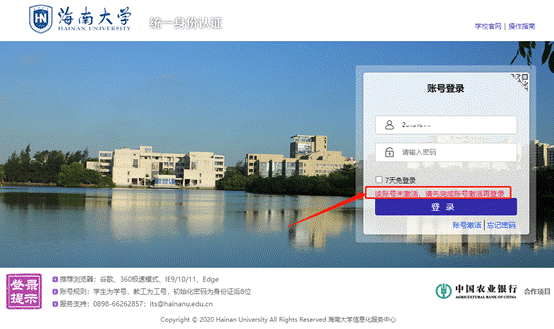
1、学校官网进入【网上服务大厅】→点击【登陆】跳转到登陆页面
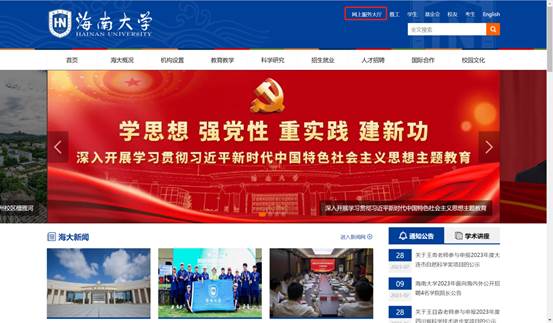
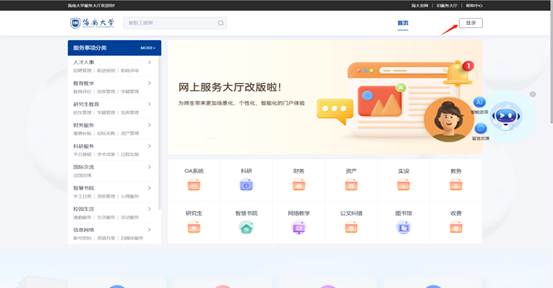
当登录时提示【账号未激活】时,点击【账号激活】跳转到账号激活页面,需进行账号激活操作。
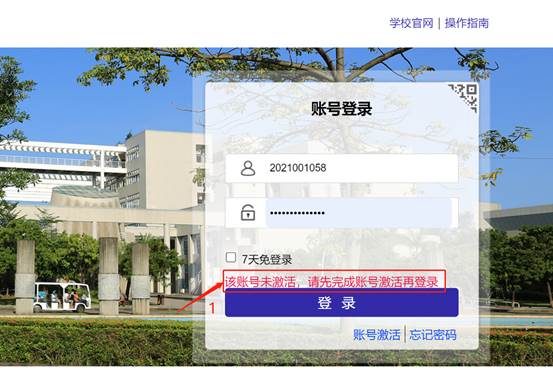
输入学号/工号、姓名、证件号进行信息校验
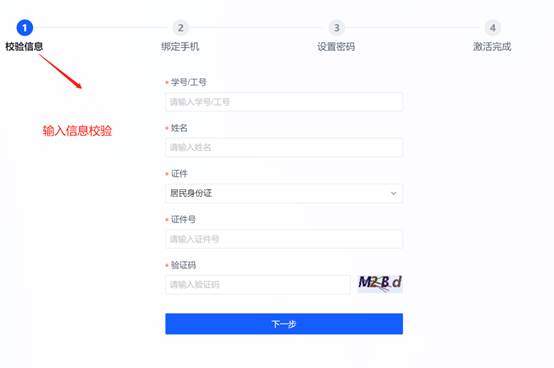
输入手机号,点击“获取验证码”按钮,输入验证码
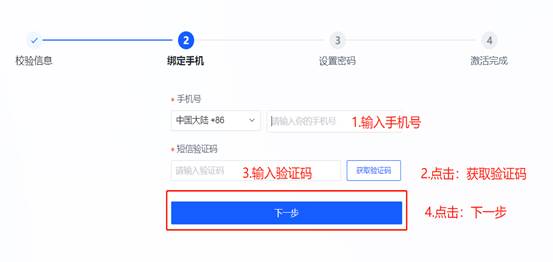
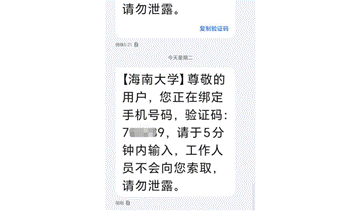
输入新密码,点击“确定”即可
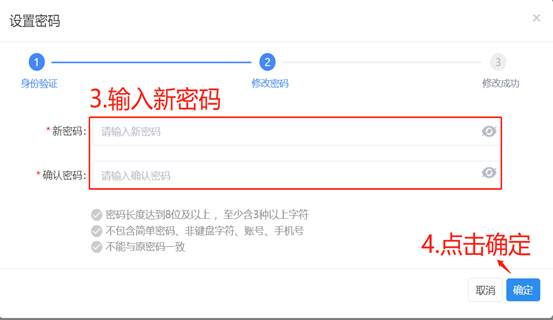
激活完成:
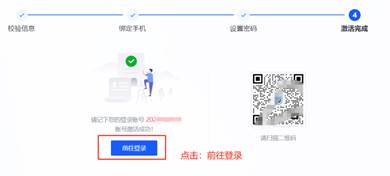
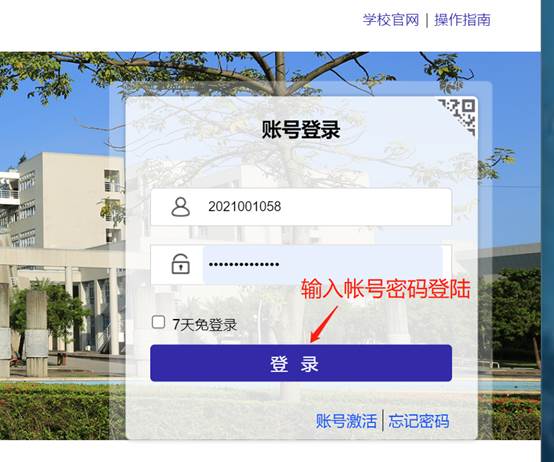
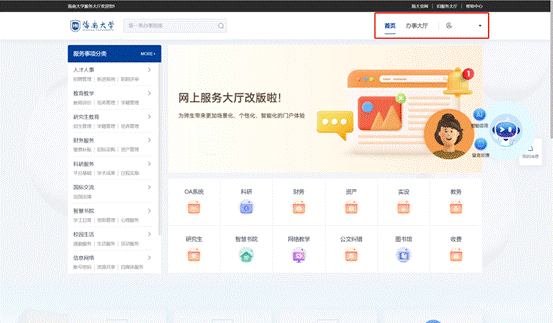
移动端激活账号:
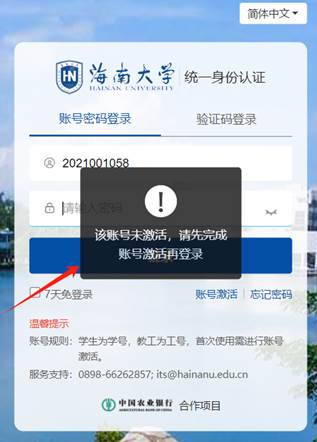
1、登陆时会提示账号未激活,需要进行账号激活操作,点击“账号激活”按钮
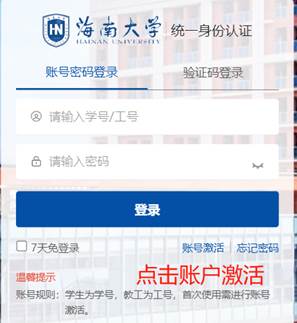
输入学号/工号、姓名、证件号进行信息校验,点击“下一步”
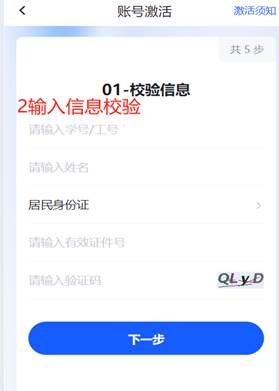
实人认证,点击“前往验证”
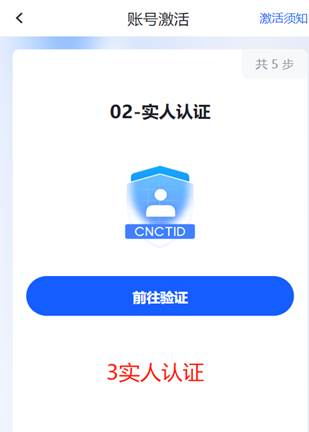
需要绑定手机,输入手机号,点击“获取验证码”按钮,输入验证码,点击“下一步”(如已绑定过,会自动跳过绑定手机号环节)
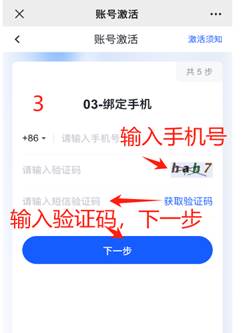
输入新密码,点击“下一步”即可激活成功,可点击前往登陆按钮去登陆或者扫描下方二维码关注学校企业号
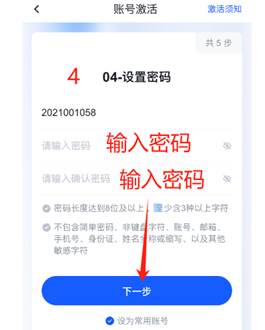
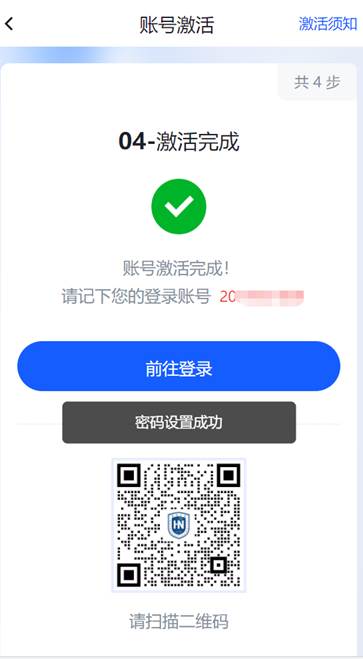
联系地址:海南大学海甸校区信息化服务中心(老理工楼214室)